Netflix 是否支持 4K?如何享受 4K 体验
是的,Netflix 确实支持 4K 超高清播放。但是,您能否真正享受到 4K 画质,取决于多种因素,包括您的网络速度、订阅套餐、您正在观看的内容,甚至您用于观看的设备。本文将详细介绍如何获取 Netflix 的 4K 体验,以及当出现问题时如何排查。
检查您的订阅计划
如果您的 Netflix 订阅计划不包含 4K 内容,那么您自然无法观看 4K。 Netflix 目前提供以下三种订阅层级:
| 基本套餐 | 每月 8.99 美元,仅支持一个屏幕同时观看,画质为标准清晰度 (480p)。 |
| 标准套餐 | 每月 12.99 美元,支持两个屏幕同时观看,画质为高清 (最高 1080p)。 |
| 高级套餐 | 每月 15.99 美元,支持四个屏幕同时观看,画质为超高清 (最高 4K)。 |

如果您的订阅并非高级套餐,那么您的最高画质将限制在 1080p。 您可以通过以下步骤在大多数设备上的应用程序或网络浏览器中升级您的 Netflix 计划:
访问 netflix.com,登录您的账户,并选择您的个人资料。
点击右上角的个人资料图像,然后选择“账户”。
在“计划详情”下,点击“更改计划”。
选择“高级”,然后点击“继续”进行确认。
虽然高级套餐提供了最高的播放质量,但如果您的设备屏幕或显示器无法支持超高清,额外支出可能并不值得。
调整账户的播放质量设置
在您的 Netflix 账户设置中,您可以调整 Netflix 使用的网络带宽量。 这些设置分为:自动(默认)、低、中和高。
更改带宽设置的步骤如下:
访问 Netflix.com,登录您的账户,并选择一个个人资料。
点击右上角的个人资料图像,然后选择“账户”。
在“我的个人资料”下,选择“播放设置”。
如果您需要确保最高质量,请选择“高”。
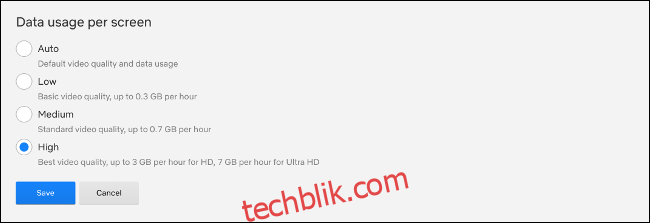
Netflix 提供以下数据使用指南,说明在播放一小时内容时每种设置的数据消耗量:
| 低 | 每小时最多 0.3 GB |
| 中 | 每小时最多 0.7 GB |
| 高 | 高清内容每小时高达 3 GB,4K 内容每小时高达 7 GB |
如果您的网络数据流量有限,您可能需要限制为“低”或“中”设置。 对于 4K 内容,如果您的网络速度足够快,“自动”设置通常可以正常工作,但如果效果不理想,可以尝试“高”设置。 如果您想要观看 4K 内容,请确保您没有选择“中”或“低”设置。
请注意,此设置是针对每个个人资料的,而不是针对整个账户。 如果您想确保高质量播放,您需要为账户中的每个个人资料单独进行更改。 如果您想节省网络带宽,还可以创建一个设置为低质量或中等质量播放的账户,专门在移动设备上使用。
确保您的互联网连接速度足够快
Netflix 指出,播放 4K 内容需要“稳定的互联网连接速度,至少达到每秒 25 兆比特”。 您可以使用 Netflix 自己的速度测试工具 fast.com 来测试您的网速(也可以使用其他任何网络速度测试服务)。
晚上等网络高峰时段,由于网络拥堵,您的网速可能会变慢。 您应该在高峰时段进行测试,以确保即使在高流量期间,您的网络速度也能达到 25 Mbps 的最低要求。
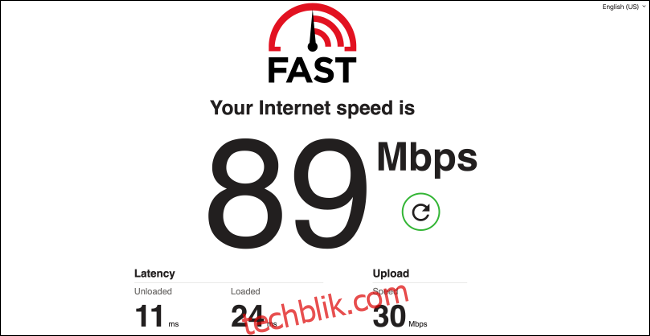
如果您的网络速度低于 25 Mbps,您可以联系您的互联网服务提供商 (ISP) 并升级您的套餐。 这通常可以由您的 ISP 远程完成,而无需您更换任何设备或安排技术人员上门。
请记住,25 Mbps 只是最低要求。 如果家里的其他人也在使用网络观看视频、玩游戏或下载文件,那么您的网络速度可能会受到影响,从而影响您以最高质量观看 Netflix 内容。 您应该升级您的网络套餐,以满足您家庭的整体网络使用需求。
此外,请注意您的本地网络也可能是问题所在,特别是当您使用 Wi-Fi 时。 尝试靠近路由器,看看是否能解决问题。 为了获得最佳效果,可以使用有线以太网连接。
确认您的浏览器支持 4K
如果您想在浏览器中以 4K 画质播放 Netflix,您只能在 Windows 10 上的 Microsoft Edge 浏览器中实现。 您还需要第七代或更高版本的英特尔酷睿处理器,或 支持的 NVIDIA 显卡。
如果您想在外部显示器上观看,它必须支持 HDCP 2.2。 您也可以使用 Windows 10 应用商店中的 Netflix 应用。

如果您使用的是 Mac,通过 macOS 10.10.3 上的 Safari 浏览器观看,您的画质将限制为 1080p。 但如果您确实想要观看 4K 内容,可以在虚拟机中运行 Windows。
如果您使用 Chrome、Firefox 或 Opera,您目前只能以 720p 的画质观看 Netflix。 这主要是因为数字版权管理 (DRM) 技术,以及 Netflix 试图防止 4K 流被盗版或在线共享。
过去,一些 Firefox 和 Chrome 浏览器扩展程序声称可以启用更高质量的流媒体播放。 但是,这些扩展程序都已从各自的商店中移除。 您应该对这类扩展程序保持警惕,特别是那些来自不可靠来源的扩展程序。
检查您的流媒体设备是否支持 4K
如果您使用 Apple TV 等机顶盒来观看 Netflix,您需要确保它支持 4K 标准。 您需要使用 Apple TV 4K 版本才能处理 4K 流媒体的需求,并将超高清信号输出到您的电视。
Chromecast Ultra 支持 4K 流媒体,但普通旧版 Chromecast 不支持。

兼容的 Roku 流媒体设备包括 Roku Premium 和 Streaming Stick+,但不包括更便宜的 Express 版本。 此外,请记住,如果想将流媒体设备连接到电视,您的电视必须支持 HDMI 2.0 并兼容 HDCP 2.2 标准。
如果您拥有一台相对较新的 4K 电视,它很可能内置了 Netflix 应用,可以直接使用。 不幸的是,许多较旧的 4K 电视可能不支持超高清 Netflix 内容,特别是 2014 年之前生产的电视。
为了通过智能电视以 4K 画质播放 Netflix,您的电视必须安装 Netflix 应用,并且具备 HEVC 解码器来处理流媒体。
市面上已经出现了许多更便宜的 4K 电视,因此您不一定能以 4K 画质观看 Netflix。
某些缺少 HEVC 解码器 的电视需要使用流媒体设备来显示流媒体,比如我们上面提到的 Apple TV、Chromecast 或 Roku 型号。
您正在观看 4K 内容吗?
并非 Netflix 上的所有内容都以 4K 格式提供。您的电视可能在升级内容方面做得很好,因此它看起来比普通的 1080p 内容更好。但是,如果在 4K 电视上观看非 4K 内容,画面总是会显得有些模糊。
Netflix 不会在说明中显示您即将观看的节目或电影的质量。您只能在开始播放后才能知道。但是,只要您购买了高级套餐并满足硬件要求,Netflix 就会尽可能提供 4K 内容。
如果您特别想观看 4K 内容,请通过 4K 电视、Microsoft Edge 浏览器或兼容 4K 的流媒体设备访问 Netflix,然后选择“4K”类别。
您也可以在搜索框中输入“4K”或“UHD”。此外,您还可以关注一些博客,例如 高清报告,或使用 Netflix 上有什么 这样的数据库服务,以获取最新添加的内容信息。
确保您的 ISP 没有限制 Netflix
流媒体视频会消耗大量数据,这会给网络基础设施带来压力。为了解决这个问题,互联网服务提供商 (ISP) 会使用限制措施,也称为流量整形。
您可以将互联网视为数据流经的一系列管道。 现在,想象一下,如果为 Netflix 保留的管道比为 Facebook 保留的管道更窄会发生什么?
这是故意的,因为缩小管道的大小会限制可以发送的数据量。 更少的数据意味着更小的网络压力,这是 ISP 用来降低成本的一种方式。
2019 年,马萨诸塞大学阿默斯特分校和东北大学的一项研究 对此进行了调查。 研究发现,虽然大多数 ISP 不会限制流量,但它们确实会限制全球各地的视频流流量。这在移动网络上尤其常见。
有几种方法可以判断您的 ISP 是否正在限制您的连接。 最简单的方法是观察明显的迹象。 您可以测试您的网速,在不同的网站上浏览,或者尝试下载一些大文件。
如果您的网络连接除了 Netflix 之外没有任何问题,那么很可能是您的 Netflix 流量被限制了。
您可能需要直接联系您的 ISP 并尝试解决问题。 您还可以使用 VPN 向您的 ISP 隐藏您的流量,从而有效地避免流量限制。
如果这些方法都行不通,您可以考虑更换其他 ISP。 如果您正在寻找一个与 Netflix 配合良好的 ISP,请查看 Netflix ISP 速度指数。
有时您需要耐心等待
当您首次开始播放内容时,流媒体可能需要一段时间才能达到最佳画质设置。 为了减少加载时间,较高质量的流媒体会在后台缓冲,而较低质量的流媒体则会立即开始播放。
有时,您只需要等待 Netflix 赶上即可。您可以随时尝试暂停内容并等待几秒钟。 即使您在个人资料偏好设置中将质量设置为“高”,Netflix 也会在流媒体开始或连接不良时默认为较低质量。
最后,既然您已经是 Netflix 的订阅用户,请不要上当受骗,谨防那些流行的 Netflix “捣蛋”骗局!